笔记本电脑如何卸载软件?卸载后如何清理残留?
- 网络设备
- 2025-03-27
- 16
- 更新:2025-03-26 22:59:01
在电脑使用过程中,我们经常会安装各种软件以满足日常工作的需求。然而随着软件的积累,一些不常用的或者过时的软件可能会占用系统资源,影响电脑运行速度。学会如何正确卸载软件,以及如何清除其残留文件,对于维护笔记本电脑的健康是十分必要的。本文将详细介绍如何在笔记本电脑上卸载软件,并提供有效的清理残留文件的方法。
如何在笔记本电脑上卸载软件
1.使用控制面板卸载软件
步骤一:进入控制面板
在Windows系统中,点击“开始”菜单或者按下`Win+X`快捷键,选择“控制面板”进入。
步骤二:选择程序和功能
在控制面板中,选择“程序和功能”(或者“卸载程序”,根据操作系统的不同可能会有所差异)。
步骤三:选择要卸载的软件
在程序列表中,找到你想要卸载的软件。可以使用列表上方的搜索功能快速定位。
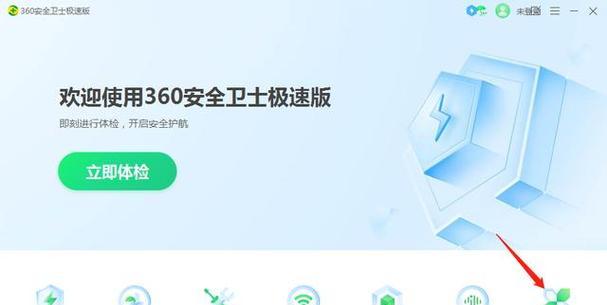
步骤四:卸载
点击选中的软件,再点击页面上方的“卸载”或“更改”,然后按照提示完成卸载。
2.使用软件自带的卸载程序
一些软件在安装时会在“程序和功能”列表中创建一个卸载快捷方式。你可以在软件的安装目录或者程序快捷方式的属性中找到“卸载”按钮。
3.使用第三方卸载工具
对于一些难以卸载的软件,你还可以借助第三方的卸载工具。这些工具能提供更为彻底的卸载体验,并且有清理残留文件的功能。
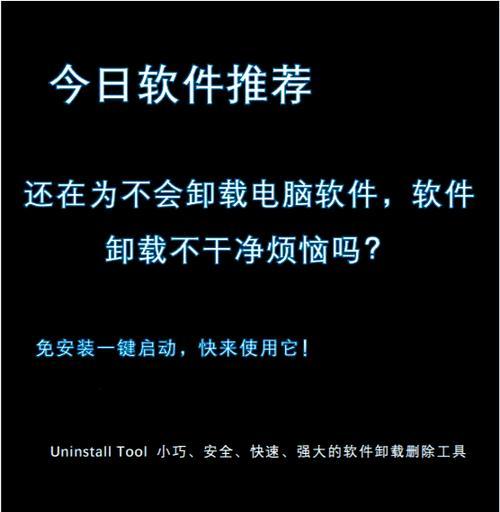
卸载后如何清理残留
1.清理注册表
步骤一:备份注册表
在进行注册表清理前,建议先备份注册表,以防意外发生。
步骤二:使用注册表编辑器清理
按下`Win+R`,输入`regedit`并回车,打开注册表编辑器。
利用手动搜索或专门的清理工具来查找与已卸载软件相关的注册表项并删除。
2.清理安装目录
步骤一:找到安装目录
卸载软件后,通常在“C:\ProgramFiles”或“C:\ProgramFiles(x86)”目录下会有残留的安装文件夹。
步骤二:手动删除
打开文件资源管理器,找到这些文件夹,并手动删除。注意,某些文件夹可能需要管理员权限才能删除。
3.使用清理工具
步骤一:下载清理工具
选择一款信誉良好的清理软件,如CCleaner等。
步骤二:运行清理工具
安装并运行清理工具,选择相应的清理选项。通常,这些工具会自动检测系统中的垃圾文件和残留文件。

常见问题及解答
问:如何确保卸载软件的过程中,系统稳定且不会丢失重要文件?
答:在卸载软件前,确保你已经保存并关闭了与该软件相关的工作。同时,在进行注册表和系统文件的清理前,一定要做好备份,以便在操作失误时能够恢复。
问:卸载软件后仍有垃圾文件残留在系统中怎么办?
答:此时可以使用专业的系统清理工具进行深度扫描和清理。这些工具通常可以识别并删除系统中因软件卸载而产生的残留文件。
问:卸载和清理是否会对电脑性能产生影响?
答:正确地卸载和清理软件不仅可以释放磁盘空间,还能优化系统性能。不过,任何系统维护工作都要谨慎执行,防止误操作。
综合以上,卸载笔记本电脑上的软件,然后彻底清理其残留文件,是提升系统运行效率、维护系统健康的有效方式。只要按照本文的指导进行操作,你将能够更加专业地管理你的笔记本电脑。
下一篇:华硕先锋系列笔记本性能如何?











